【Adobe Premiere Proの使い方】映像をテキスト内に入れるテロップの作り方
こんにちは、宇野です。
この動画では、Adobe Premiere Proを使って映像をテキストの中に入れるテロップの作り方を解説します。
テキストの中に映像を入れるテロップは、動画編集初心者の方でも1分程でできますので、動画を観ながら実際に操作してみてください。
この動画を見て、もうワンランク上のスキルを身につけたいという方は【Adobe Premiere Proの使い方】手書き風テロップの作り方を是非ご覧ください。
【Adobe Premiere Proの使い方】
映像をテキストの中に入れるテロップの作り方
(YouTube)
テキストの中に映像を入れる方法
テキストの中に入れたい映像クリップをシーケンスに配置します。
テキストツールを選択して、テキストを入力します。
ここでは仮で僕の名前「UNO KENJI」と入力しておきます。
ここのフォントはできるだけ太いフォントを選ぶのが良いと思います。
位置を調整します。
テキストクリップをトリミングして下の動画クリップの長さに合わせます。
そして、タブをエフェクトにして検索窓に「トラックマットキー」と入力します。
表示されたトラックマットキーを動画クリップに適用します。
タブをエフェクトコントロールに切り替えて「マット」という項目をテキストクリップがあるトラックを選択します。
ここでは、VIDEO2を選択します。
すると、テキストの中に映像が入ります。
この下に動画を配置する場合は、動画クリップをV2トラックへテキストクリップをV3トラックに移動させます。
動画クリップを選択してエフェクトコントロールの「マット」という項目をテキストクリップがあるビデオ3トラックにします。
そして、ビデオ1に背景にしたい動画を配置します。
まとめ
はい、いかがでしたでしょうか?
この動画では、この動画では、Adobe Premiere Proを使って映像をテキストの中に入れるテロップの作り方を解説しました。
本当に簡単にできるので、ぜひ使ってみてください。
また、手書き風のテロップも動画を見ながら実践すればできるようになりますので、挑戦してみてください。
今後も動画編集や動画撮影など動画制作に関する情報をシェアしていきますので、ぜひ、高評価やチャンネル登録、よろしくお願いします。
また、質問や疑問、こんなことを動画にしてほしい!というご要望がありましたらコメント欄にお書きください。
最後までありがとうございます。
それでは、またお会いしましょう!


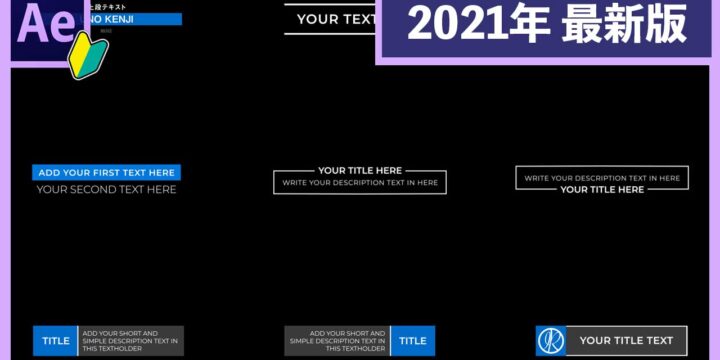


この記事へのコメントはありません。